В программе 1С Бухгалтерия 8.3 теперь есть все необходимые инструменты при исчислении НДС налоговым агентом в случае приобретения электронных услуг у иностранцев, так называемый “налог на Гугл”.
Напомним, что с 01 января 2017г. организации, покупающие электронные услуги у иностранных компаний: реклама в интернете, доступы к базам, контенту и т.п., должны удержать НДС как налоговые агенты. Список облагаемых электронных услуг приведен в п.1 ст. 174.2 НК РФ введен Федеральным законом от 03.07.2016г. №244-ФЗ.
Фирма “1С” внесла изменения в программу по отражению таких операций. Теперь исчисление НДС по таким операциям будет автоматически верно отражаться в Декларации по НДС. Рассмотрим, что для этого необходимо.
Содержание
Удержание НДС налоговым агентом при приобретении электронных услуг у иностранных лиц в 1С 8.3: пошаговая инструкция
Давайте рассмотрим пошагово новый механизм отражения таких операций в 1С 8.3:
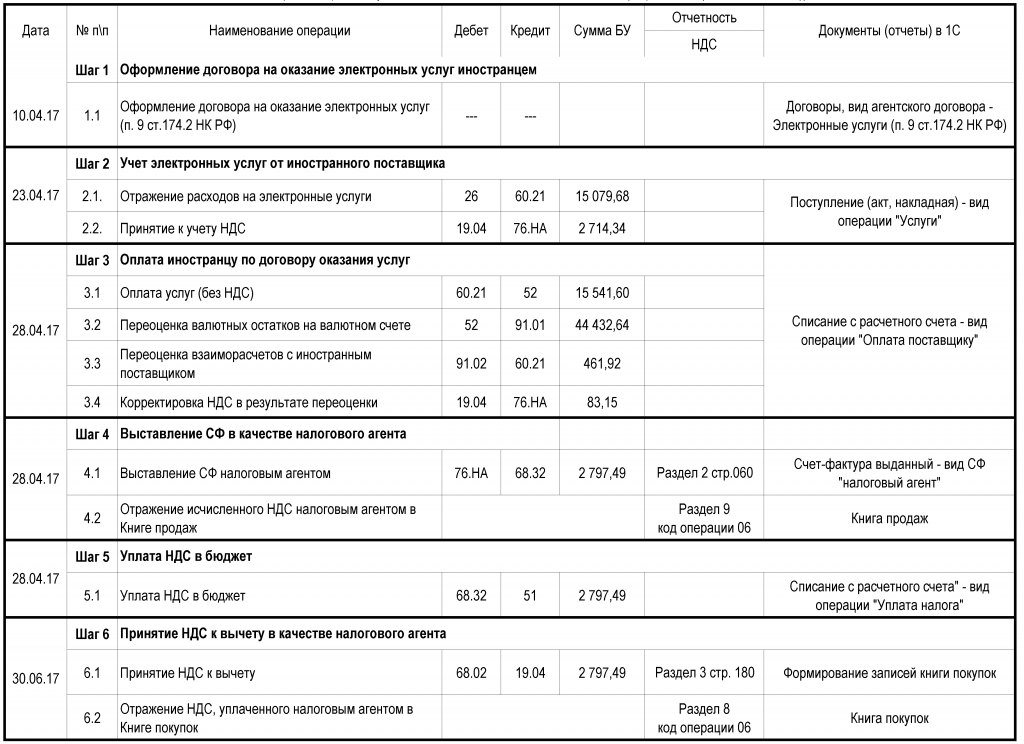
Шаг 1. Создать договор с иностранной компанией на оказание электронных услуг.
В справочнике “Договоры” по ссылке НДС необходимо установить флажок “Организация выступает в качестве налогового агента по НДС” и в поле “Вид агентского договора” установить значение “Электронные услуги (п. 9 ст. 174.2 НК РФ)”:
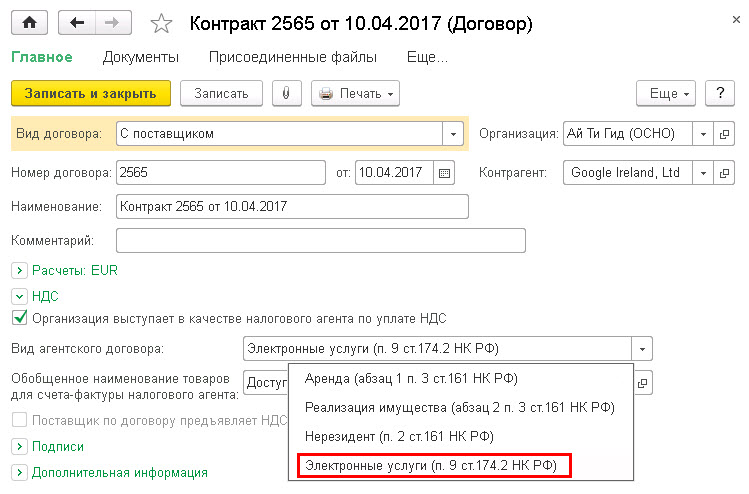
Шаг 2. Зарегистрировать акт на предоставление электронных услуг.
Акт регистрируется с помощью документа “Поступление (акт, накладная)” с видом операции “Услуги (акт)”. В документе обязательно выбрать договор с видом агентского договора “Электронные услуги (п. 9 ст. 174.2 НК РФ)”:
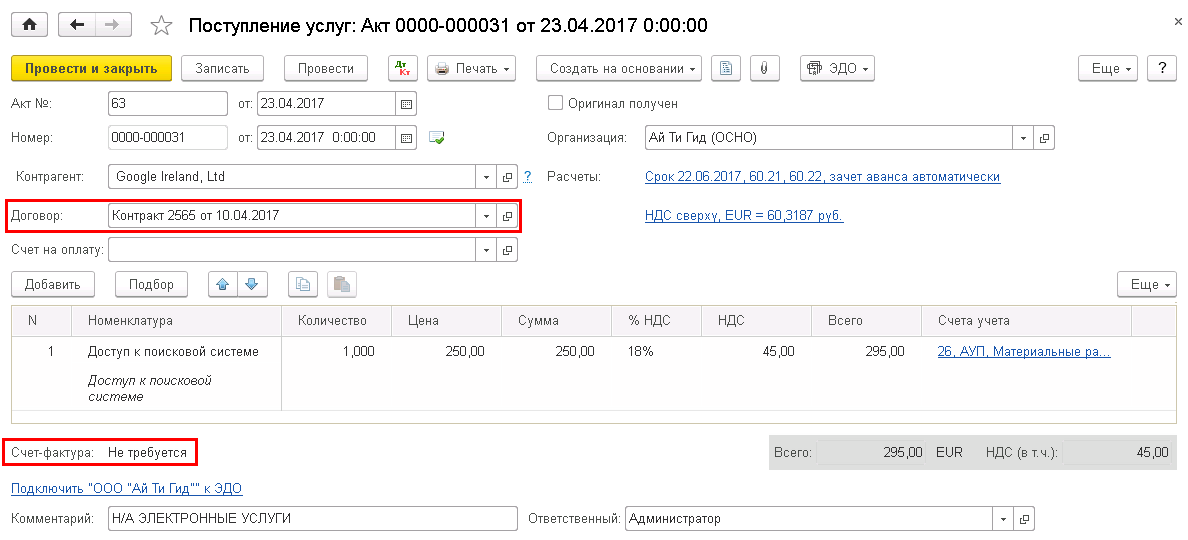
Движения документа:
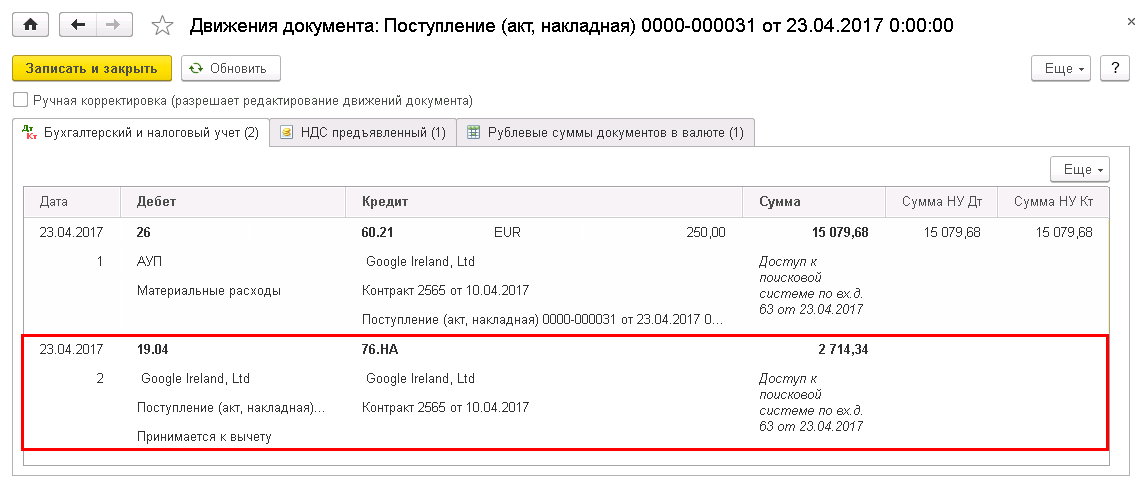
Шаг 3. Зарегистрировать оплату иностранному поставщику денежных средств.
Оплата иностранному поставщику в 1С 8.3 оформляется документом “Списание с расчетного счета” вид операции “Оплата поставщику”:
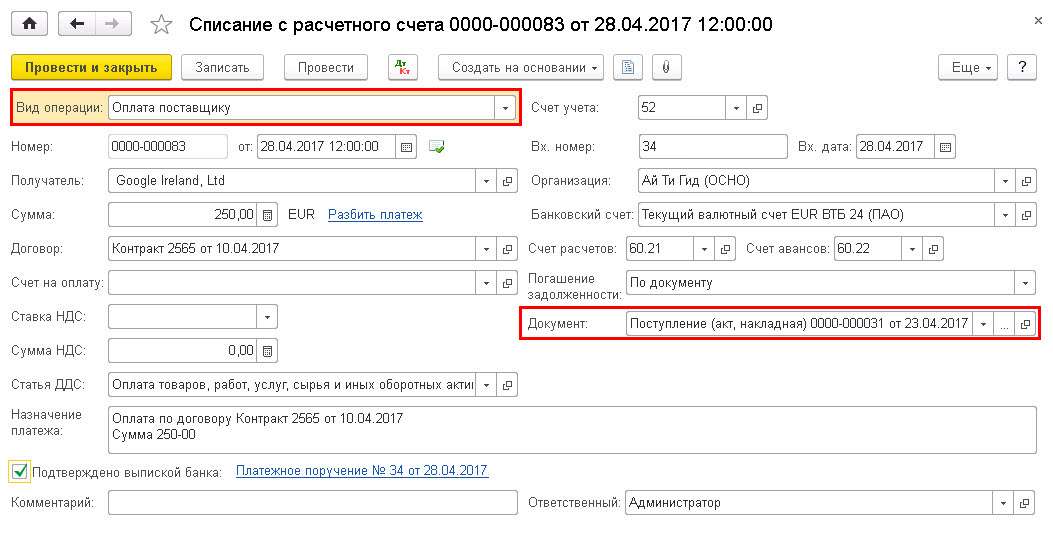
Движения документа:
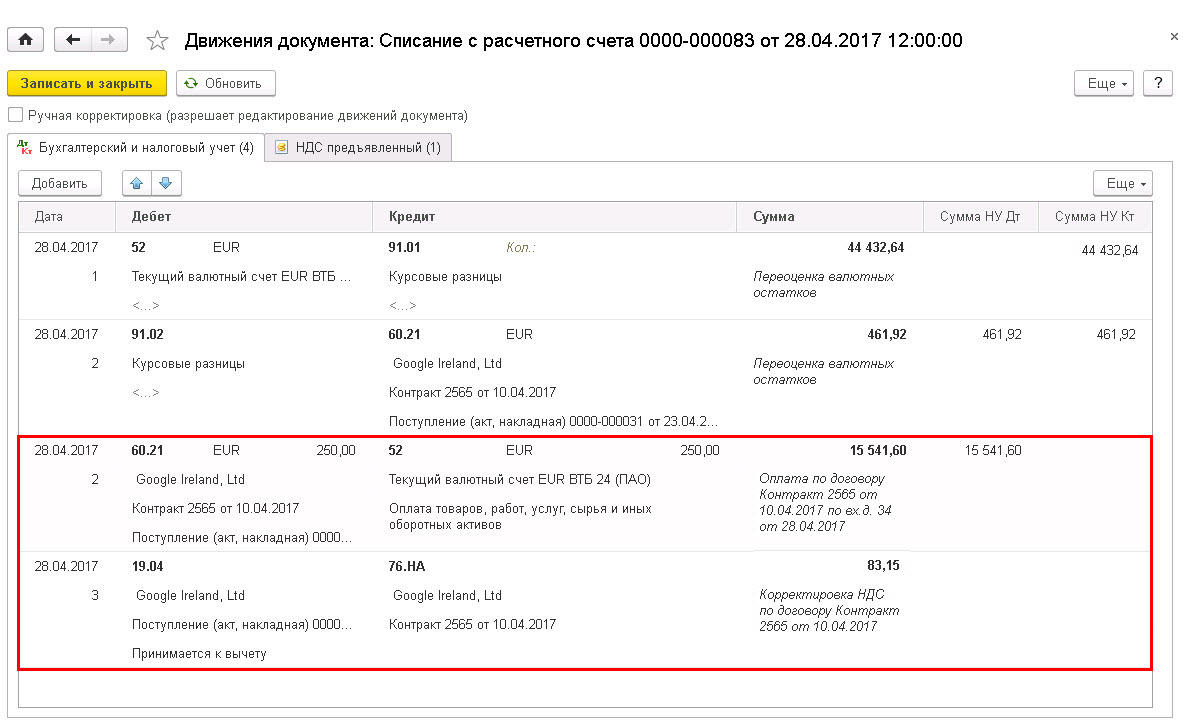
Шаг 4. Выписать счет-фактуру налогового агента в одном экземпляре.
Сформировать счет-фактуру можно из документа “Списание с расчетного счета” по кнопке [Создать на основании], выбрав “Счет-фактура выданный”. Счет-фактура будет создан с кодом вида операции “06”:
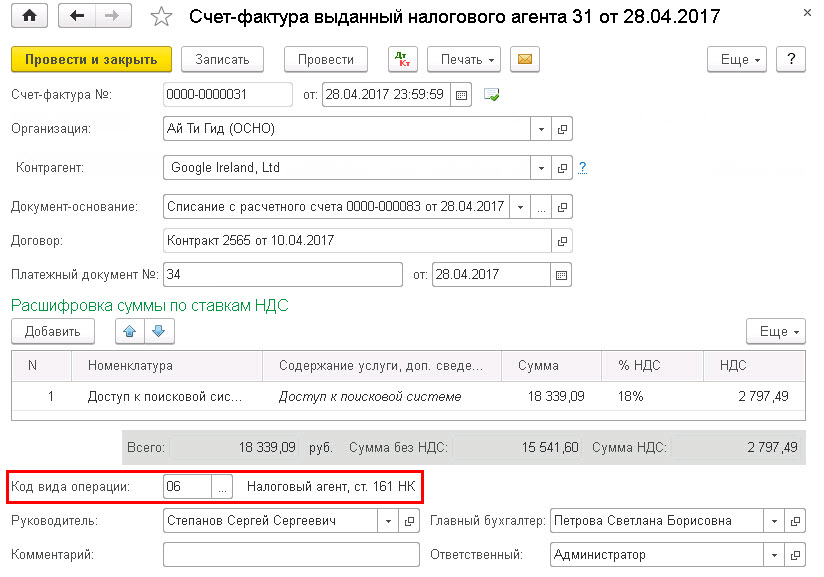
Движения документа:
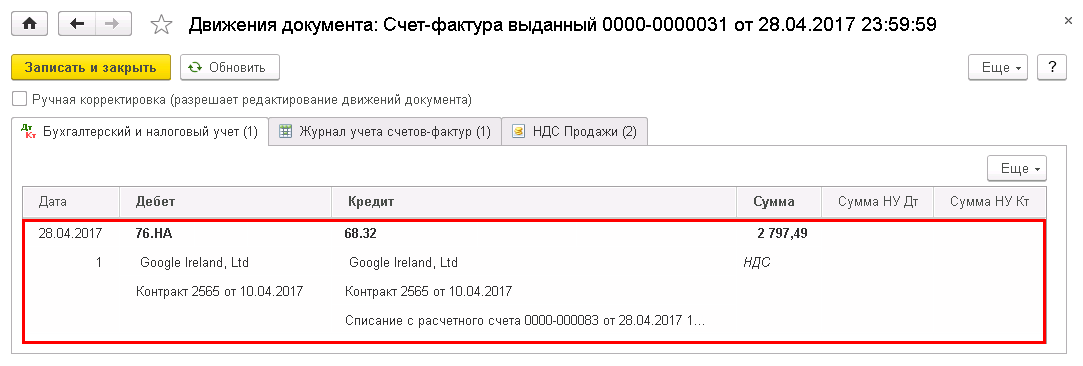
Сумма НДС к уплате в бюджет в качестве налогового агента указывается в Книге продаж. Книгу продаж в 1С 8.3 можно сформировать из раздела Продажи – НДС – Книга продаж:
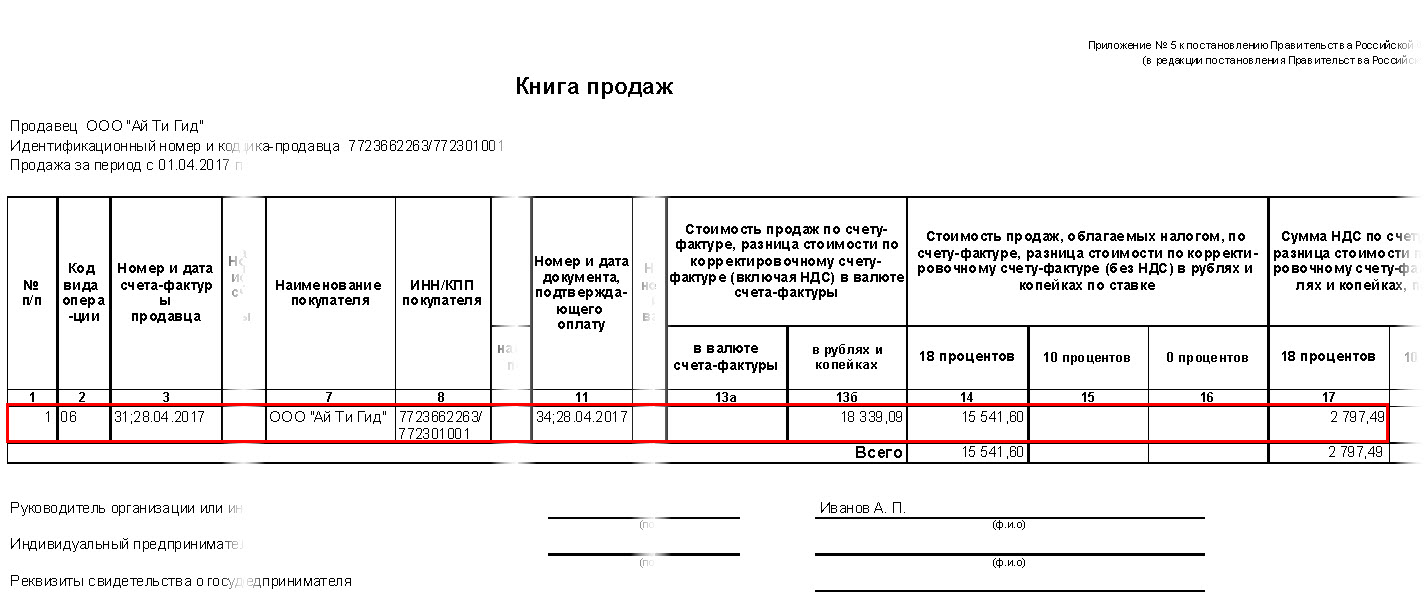
Шаг 5. Уплатить НДС в бюджет в качестве налогового агента.
Организация обязана одновременно с оплатой денежных средств иностранцу уплатить НДС в бюджет.
Теперь не нужно делать платежные документы на каждую сумму НДС налогового агента. В документе “Списание с расчетного счета” с видом операции “Уплата налога” для расшифровки суммы налога можно выбрать несколько оснований для перечисления НДС, при исполнении обязанности налогового агента, в пределах суммы платежа налога, а именно в разрезе документа оплаты, договора и контрагента.
Документ “Списание с расчетного счета” можно ввести в разделе Банк и касса – Банковские выписки:
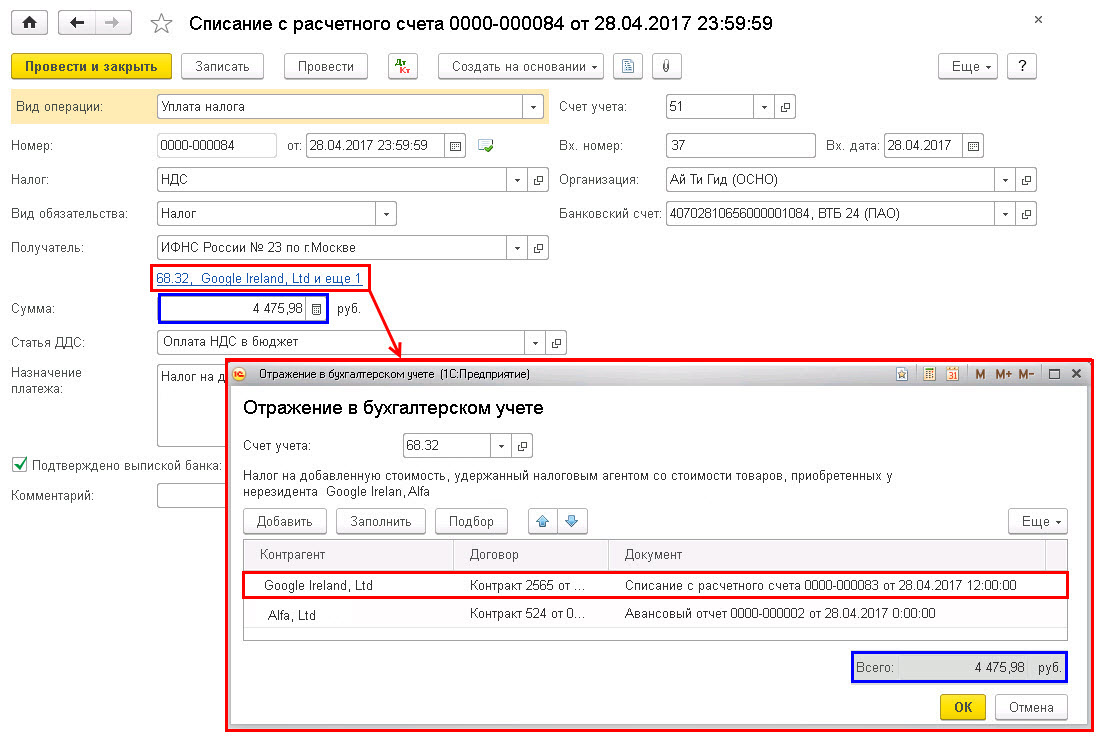
Заполнить расшифровку сумм уплачиваемого НДС в качестве налогового агента в форме “Отражение в бухгалтерском учете” можно следующими способами:
- автоматически кнопкой [Заполнить] – подбираются суммы НДС в зависимости от срока уплаты, начиная с ранней даты;
- подбором необходимых оснований – документов оплаты с помощью кнопки [Подбор]. При подборе также указывается срок платежа в бюджет;
- вручную добавить основания для уплаты налога кнопкой [Добавить]:
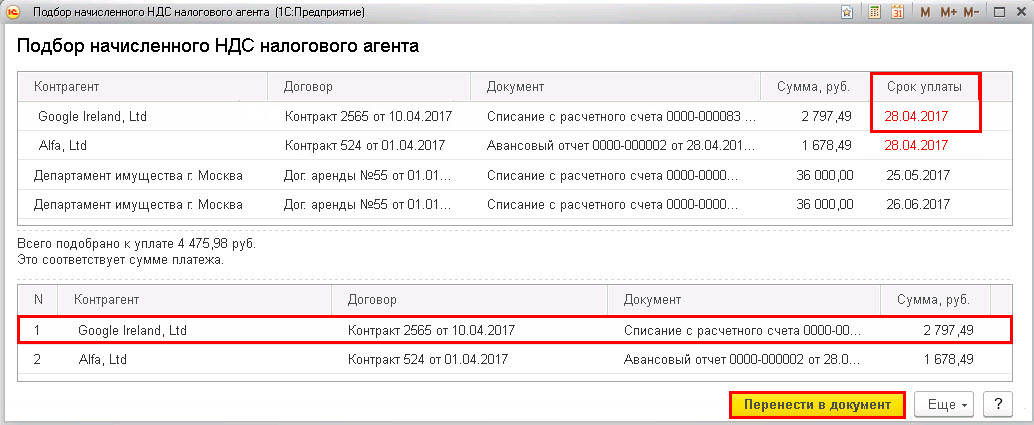
Движения документа:
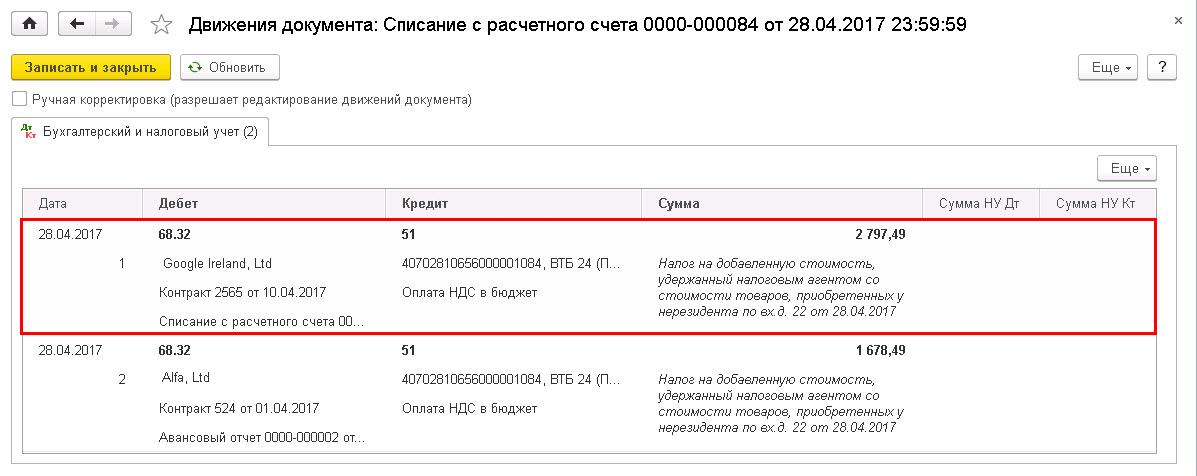
Шаг 6. Принять НДС к вычету, уплаченного в качестве налогового агента.
Налоговый агент имеет право на вычет по НДС при выполнении следующих условий:
- налоговым агентом услуги приняты;
- налоговым агентом услуга используется для деятельности, облагаемой НДС;
- налоговым агентом НДС уплачен в бюджет.
Для того чтобы принять НДС к вычету, нужно заполнить регламентный документ “Формирование записей книги покупок” – вкладка “Налоговый агент” – кнопка [Заполнить] (раздел Операции – Закрытие периода – Регламентные операции – Формирование записей книги покупок):
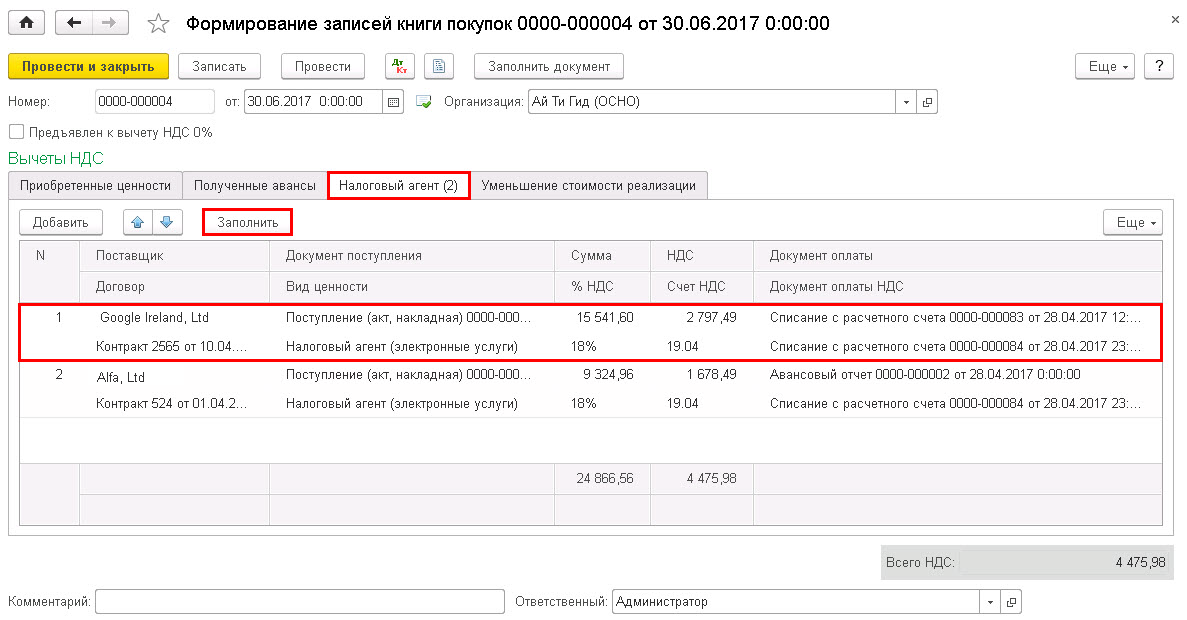
Движения документа:
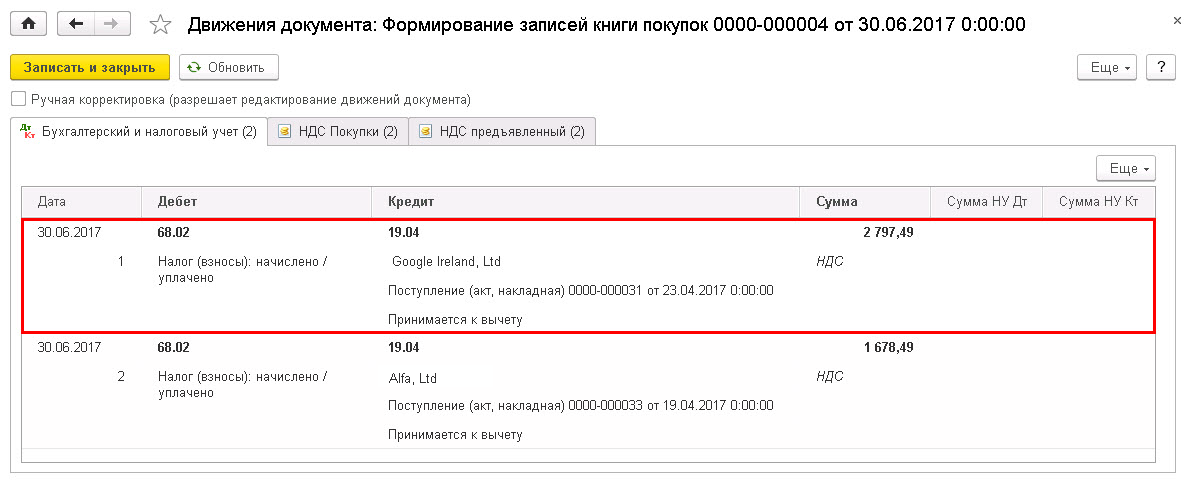
Шаг 8. Заполнить декларацию по НДС.
В результате реализации данной схемы в программе 1С Декларация по НДС в части операций налогового агента будет заполнена следующим образом (раздел Отчеты – 1С Отчетность – Регламентные отчеты – Декларация по НДС):
в Разделе 2:
- стр.060 – сумма исчисленного НДС по данным налогового агента;
- стр. 070 – код операции “1011713”:
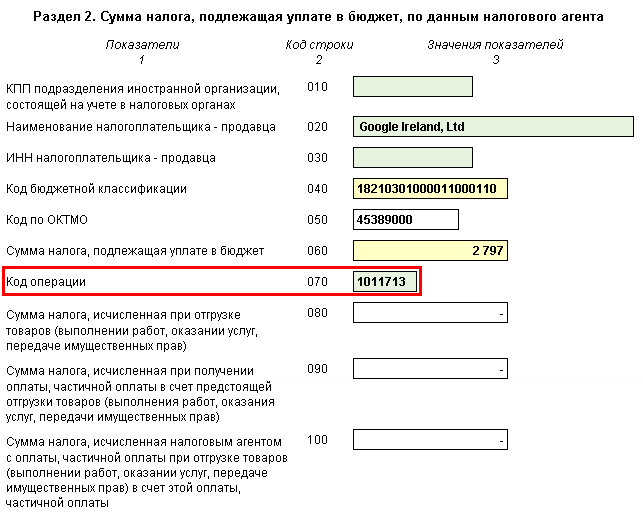
в Разделе 3 стр.180:
- сумма НДС, подлежащая к вычету:

в Разделе 9 “Сведения из книги продаж”:
- регистрация счета-фактуры, выписанного налоговым агентом. Код вида операции “06”;
в Разделе 8 “Сведения из книги покупок”:
- регистрация счета-фактуры налогового агента. Код вида операции “06”.
Обратите внимание! В 1С появилась возможность рассчитываться с иностранными контрагентами в рублях. А, следовательно, стало возможным отражение оплаты по таким договорам через подотчетное лицо, то есть как часто происходит на практике:
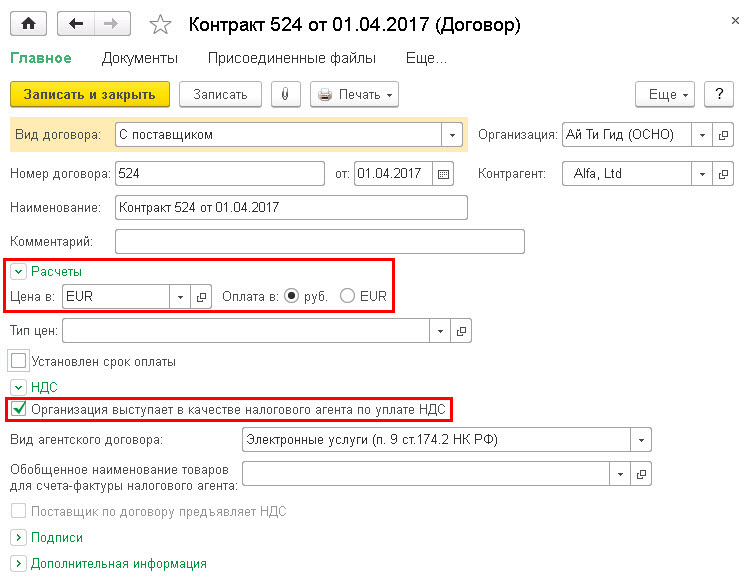
Как организовать учет при расчетах за электронные услуги с иностранцем, когда рассчитывается с ним подотчетное лицо
Эту операцию мыбудем показывать на нашем практическом семинаре, посвященном составлению декларации по НДС за 2 квартал.
Напоминаем, что наш семинар состоит из двух практических частей и пройдет 11 и 12 июля.
Ждем вас! Приходите! После семинара у вас не останется вопросов по автоматическому формированию этой сложной декларации в программе 1С 8.3 Бухгалтерия.
Поставьте вашу оценку этой статье:





Для отправки комментария вам необходимо авторизоваться.